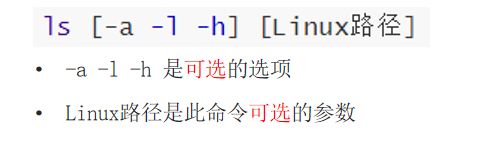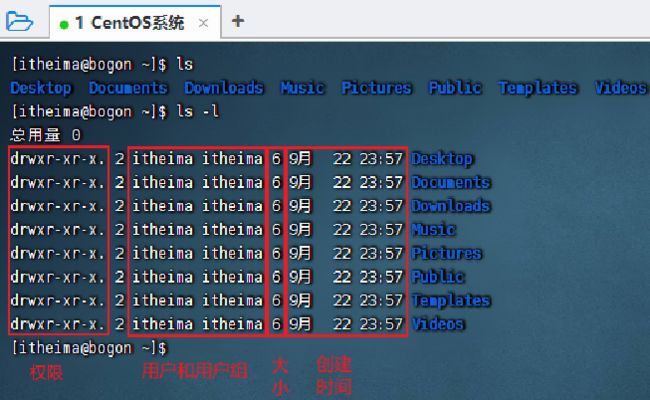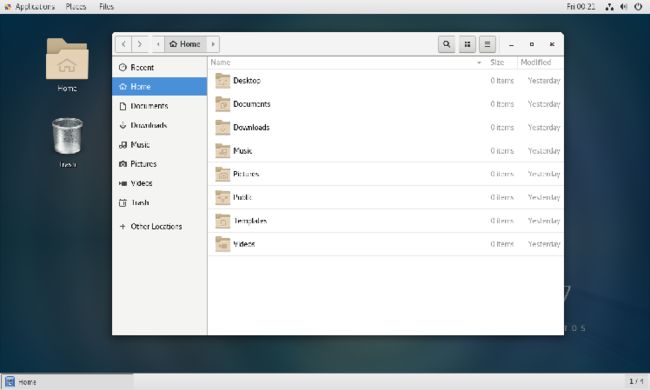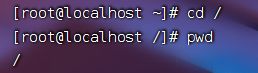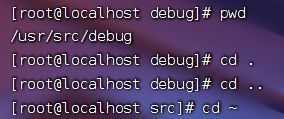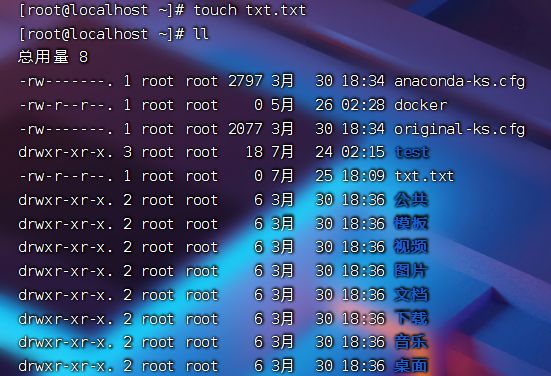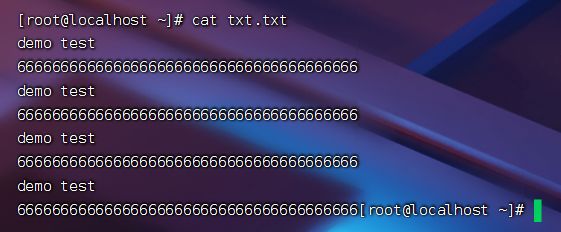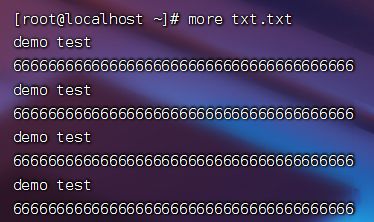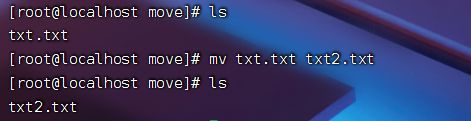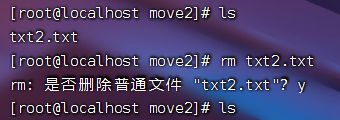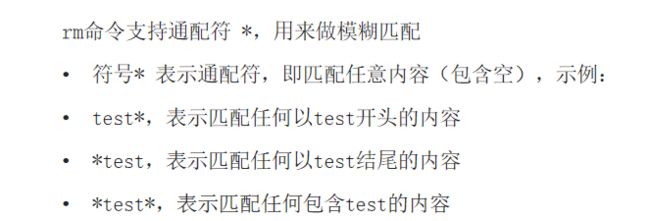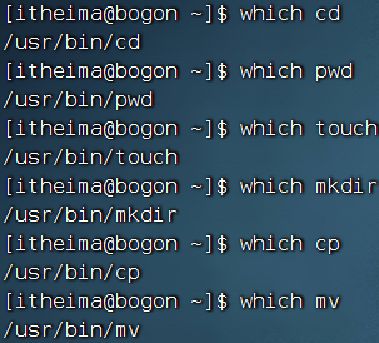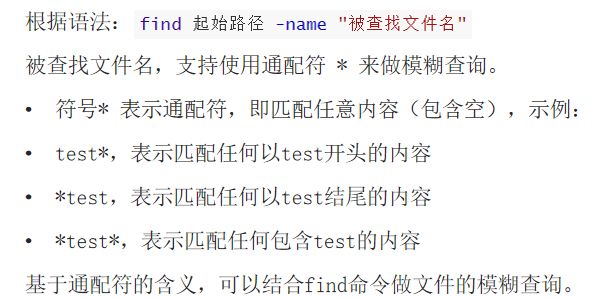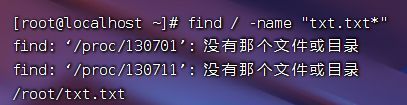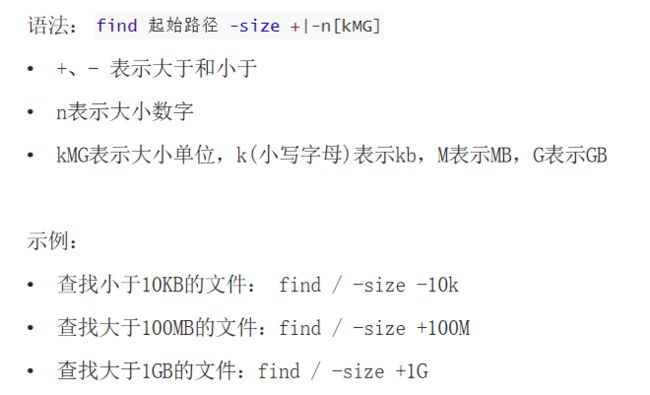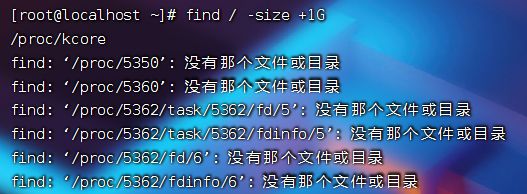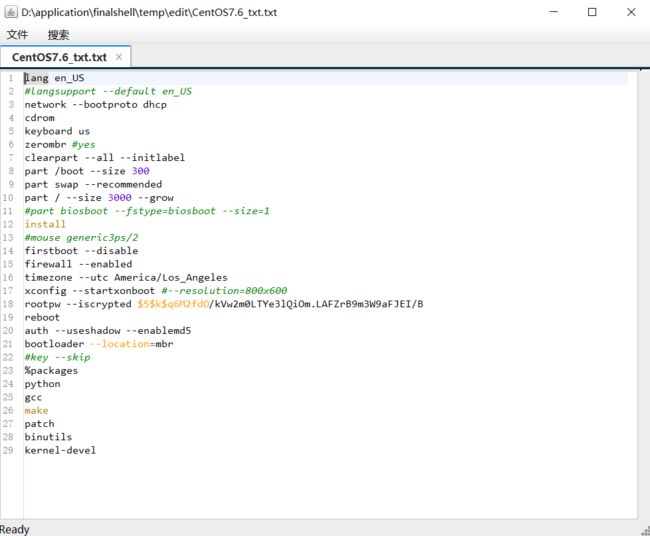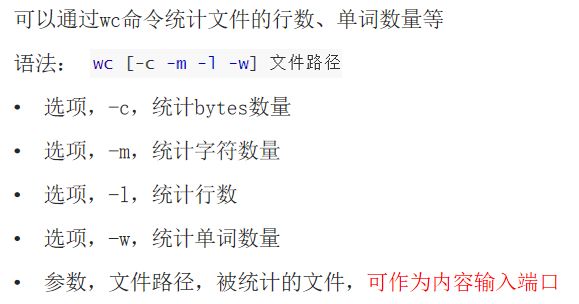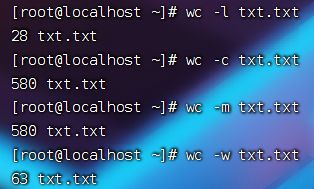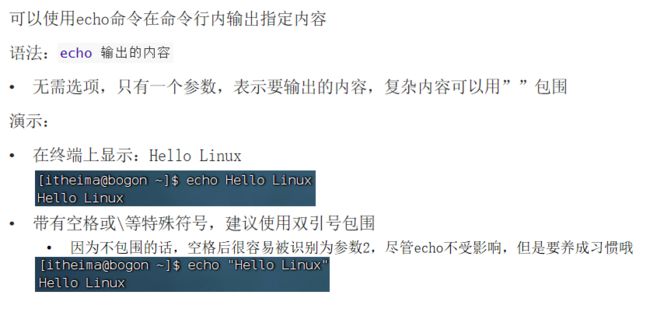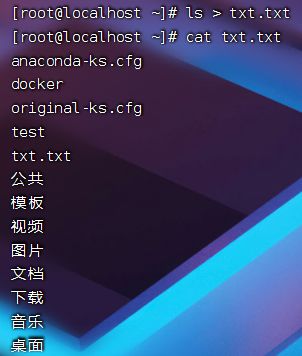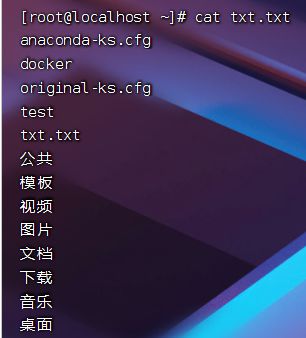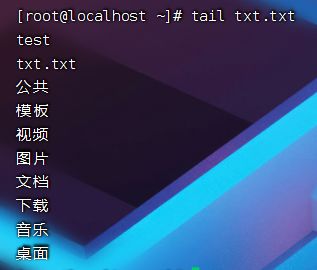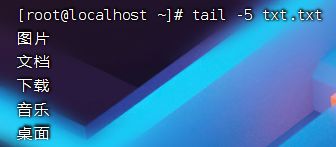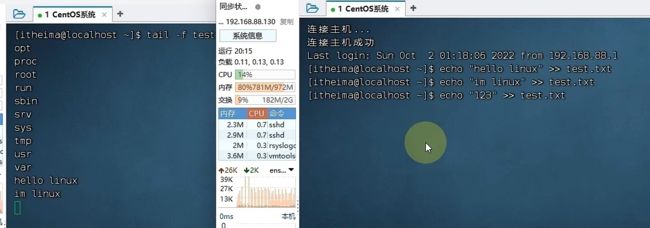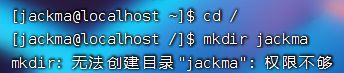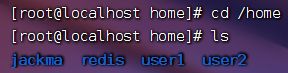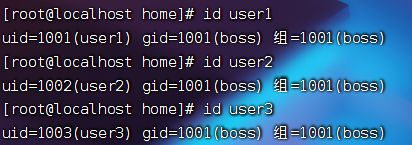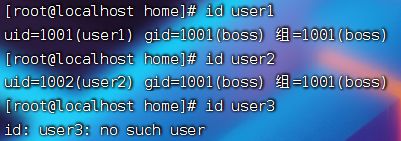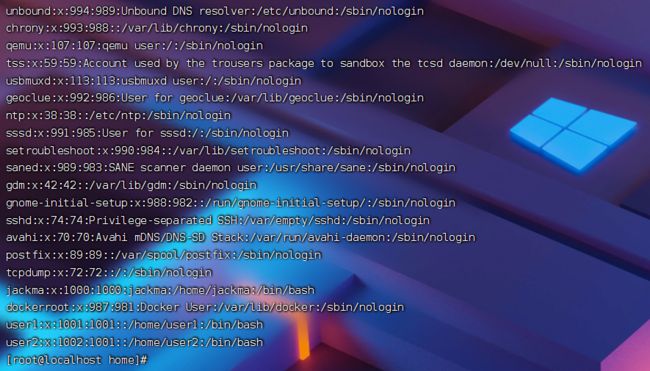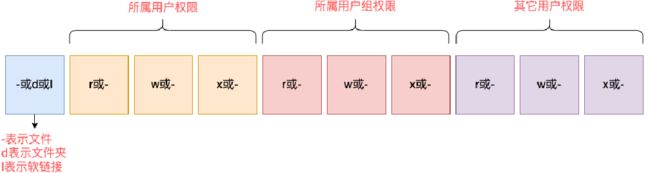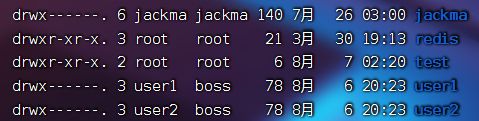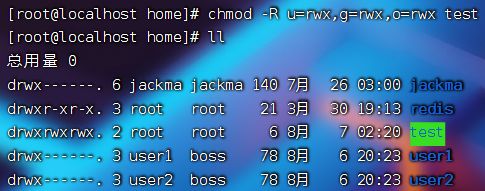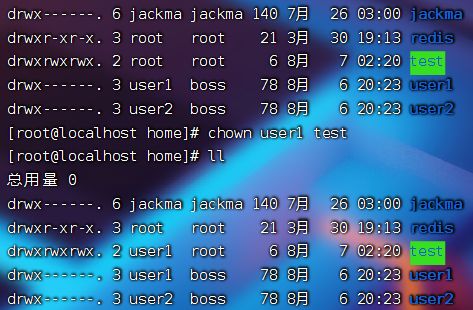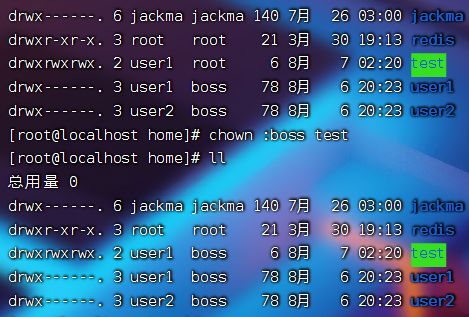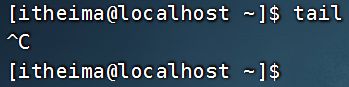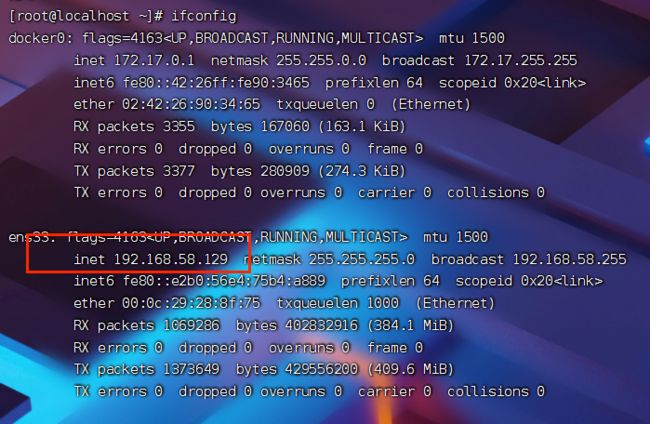Linux使用教程
一、Linux命令基础
1、ls、ll命令——展示数据
①ls命令——平铺展示数据
其中ls命令以平铺的方式展现数据
②ll命令——列表展示数据
ll命令以列表的方式展现数据
-a选项,表示:all的意思,即列出全部文件(包含隐藏的文件/文件夹)
-l选项,表示:以列表(竖向排列)的形式展示内容,并展示更多信息
-h 表示以易于阅读的形式,列出文件大小,如K、M、G
-h选项必须要搭配 -l 一起使用
2、cd、pwd命令——目录切换命令
①cd命令—— 切换工作目录
语法:cd 【Linux路径】
②pwd命令——查看当前工作目录
![]()
特殊路径符
3、mkdir命令——创建目录
语法:mkdir [-p] Linux路径
在当前目录下创建文件夹
在/目录下创建文件夹
如果想要一次性创建多个层级的目录,如下图
会报错,因为上级目录test并不存在,所以无法创建test目录 可以通过-p选项,将一整个链条都创建完成。
4、touch-cat-more命令
①touch命令——创建文件
②cat命令——查看文件内容全部显示
这是txt.txt文件内容
使用cat命令查看
③more命令——查看文件内容支持翻页
在查看的过程中,通过空格翻页,通过q退出查看
5、cp-mv-rm命令
①cp命令——复制文件、文件夹
如上图,将txt.txt文件由~目录复制到move文件夹中
如果复制目录的话,则无法复制
使用-r命令就可以进行目录的复制,成功
②mv命令——移动文件、文件夹
将txt.txt文件移动到move文件夹
如果目标不存在,则会进行改名
移动文件夹
③rm命令——删除文件、文件夹、通配符
删除txt2.txt文件
目前move2里面有txt.txt文件,直接无法删除move2文件夹
这时候需要加上-r才可以删除
如果用来作为通配符
删除所有以test开头的文件或文件夹
6、which-find命令
使用su - root切换到管理员模式
①which命令——查看命令的程序文件存放位置
②find命令——按文件名查找文件
从根目录开始查找文件名为txt.txt的文件
根据通配符进行模糊匹配
进行模糊前缀匹配
模糊后缀匹配
匹配包含txt.txt的内容
根据文件大小进行搜索
查找大于1G的文件
7、grep-wc命令
①grep命令——过滤文件
这是txt.txt的内容
通过grep管道符查找gcc内容在txt.txt文件中
查找gcc所处行位置,加上-n
查找有多个相同内容的数据
![]()
②wc命令——数量统计
统计数据如图:
③管道符——左边结果作为右边输入
如下图所示统计txt.txt文件"-"数据
如下图统计当前目录下的数量
如下图,查找当前目录txt.txt文件
 如下图,ls当前目录的输入会作为第一个grep的输入,第一个grep的输入会作为第二个grep的输入
如下图,ls当前目录的输入会作为第一个grep的输入,第一个grep的输入会作为第二个grep的输入
8、echo-tail-重定向符命令
①echo命令——输出指定内容
反引号(飘号)
重定向符
追加写入
![]()
将目录写入txt.txt文件中
②tail命令——查看文件尾部内容
这是txt.txt文件内容
默认查看尾部十行内容
查看倒数5行的内容
-f会持续追踪,只要有变化就动态显示
9、vi、vim编辑器
vim 文件名
使用i进入编译模式
使用Esc按键和:wq保存并退出
二、Linux用户和权限
1、su命令——切换用户
1.1、切换到root用户(需要密码)
su - root
1.2、切换到其他用户,比如jackma(无需密码)
su - jackma
2、sudo命令——给普通用户添加root权限
2.1、用法
切换到root用户,执行visudo命令,会自动进入vim编译器
su - root
输入密码
visudo
在最后一行添加如下命令
为普通用户添加权限,然后:wq进行保存
切换到普通用户
su - jackma
在根目录创建目录,权限不够
使用sudo命令
创建成功
2.2、概括
可以让一条普通命令带有root权限,语法:
sudo 其它命令
需要以root用户执行visudo命令,增加配置方可让普通用户有sudo命令的执行权限
3、用户和用户组
Linux中关于权限的管控级别有2个级别,分别是:
- 针对用户的权限控制
- 针对用户组的权限控制
比如,针对某文件,可以控制用户的权限,也可以控制用户组的权限。
1、用户组管理
1.1、创建用户组
groupadd 用户组名
![]()
1.2、删除用户组
groupdel 用户组名
![]()
2、用户管理
2.1、创建用户
useradd [-g -d] 用户名
- -g指定用户的组,不指定-g,会创建同名组并自动加入,指定-g需要组已经存在,如已存在同名组,必须使用-g
- -d指定用户HOME路径,不指定,HOME目录默认在:/home/用户名
添加到boss组
不指定目录就会自动在home目录下创建
指定/home/user目录下创建
2.2、删除用户
userdel [-r]用户名
- -r,删除用户的HOME目录,不使用-r,删除用户时,HOME目录保留
删除前
删除user3
![]()
删除后
2.3、查看用户所属组
id 用户名
2.4、修改用户所属组
将指定用户加入到指定组
usermod -aG 用户组 用户名
将user2加入到boss2组
![]()
2.5、查看系统有那些用户
getent passwd
共有7份信息,分别是
用户名 : 密码(x) : 用户ID : 组ID : 描述信息(无用) : HOME目录 : 执行终端(默认bash)
4、查看权限控制
4.1、认知权限信息
通过ls -l 可以以列表形式查看内容,并显示权限细节
- 序号1,表示文件、文件夹的权限控制信息
- 序号2,表示文件、文件夹所属用户
- 序号3,表示文件、文件夹所属用户组
4.2、权限细节
权限细节总共分为10个槽位
举例:drwxr-xr-x,表示:
- 这是一个文件夹,首字母d表示
- 所属用户(右上角图序号2)的权限是:有r有w有x,rwx
- 所属用户组(右上角图序号3)的权限是:有r无w有x,r-x (-表示无此权限)
- 其它用户的权限是:有r无w有x,r-x
那么,rwx到底代表什么呢?
- r表示读权限
- w表示写权限
- x表示执行权限
针对文件、文件夹的不同,rwx的含义有细微差别
- r
- 针对文件可以查看文件内容
- 针对文件夹,可以查看文件夹内容,如ls命令
- w
- 针对文件表示可以修改此文件
- 针对文件夹,可以在文件夹内:创建、删除、改名等操作
- x
- 针对文件表示可以将文件作为程序执行
- 针对文件夹,表示可以更改工作目录到此文件夹,即cd进入
5、chmod命令——修改权限信息
我们可以使用chmod命令,修改文件、文件夹的权限信息。注意,只有文件、文件夹的所属用户或root用户可以修改。
chmod [-R] 权限 文件或文件夹
-R,对文件夹内的全部内容应用同样的操作
例如:
chmod u=rwx,g=rx,o=x hello.txt ,将文件权限修改为:rwxr-x--x
- 其中:u表示user所属用户权限,g表示group组权限,o表示other其它用户权限
chmod -R u=rwx,g=rx,o=x test,将文件夹test以及文件夹内全部内容权限设置为:rwxr-x--x
- 除此之外,还有快捷写法:chmod 751 hello.txt
修改前权限
修改后权限
6、chown命令
使用chown命令,可以修改文件、文件夹的所属用户和用户组
普通用户无法修改所属为其它用户或组,所以此命令只适用于root用户执行
chown [-R] [用户] [:] [用户组] 文件或文件夹
- 选项,-R,同chmod,对文件夹内全部内容应用相同规则
- 选项,用户,修改所属用户
- 选项,用户组,修改所属用户组
- :用于分隔用户和用户组
chown root hello.txt,将hello.txt所属用户修改为root
chown :root hello.txt,将hello.txt所属用户组修改为root
chown root:itheima hello.txt,将hello.txt所属用户修改为root,用户组修改为itheima
chown -R root test,将文件夹test的所属用户修改为root并对文件夹内全部内容应用同样规则
如图,修改test文件权限到root用户
如图,修改test文件权限到boss用户组
三、Linux实用操作
1、快捷键小操作
1.1、ctrl + c 强制停止
Linux某些程序的运行,如果想要强制停止它,可以使用快捷键ctrl + c
命令输入错误,也可以通过快捷键ctrl + c,退出当前输入,重新输入
1.2、ctrl + d 退出或登出
可以通过快捷键:ctrl + d,退出账户的登录
或者退出某些特定程序的专属页面
1.3、清屏
通过快捷键ctrl + l,可以清空终端内容
2、软件安装
yum:RPM包软件管理器,用于自动化安装配置Linux软件,并可以自动解决依赖问题。
yum [-y] [install] [remove] [search] 软件名称
- 选项:-y,自动确认,无需手动确认安装或卸载过程
- install:安装
- remove:卸载
- search:搜索
yum命令需要root权限哦,可以su切换到root,或使用sudo提权。
yum命令需要联网
例如:
yum [-y] install wget, 通过yum命令安装wget程序
yum [-y] remove wget,通过yum命令卸载wget命令
yum search wget,通过yum命令,搜索是否有wget安装包
3、systemctl
systemctl命令控制软件的启动和关闭
Linux系统很多软件(内置或第三方)均支持使用systemctl命令控制:启动、停止、开机自启
能够被systemctl管理的软件,一般也称之为:服务
systemctl start | strop | status | enable | disable 服务名
- start 启动
- stop 关闭
- status 查看状态
- enable 开启开机自启
- disable 关闭开机自启
系统内置的服务比较多,比如:
NetworkManager,主网络服务
network,副网络服务
firewalld,防火墙服务
sshd,ssh服务(FinalShell远程登录Linux使用的就是这个服务)
4、软连接
在系统中创建软链接,可以将文件、文件夹链接到其它位置。 类似Windows系统中的《快捷方式》
ln -s 参数1 参数2
- -s选项,创建软连接
- 参数1:被链接的文件或文件夹
- 参数2:要链接去的目的地
实例:
ln -s /etc/yum.conf ~/yum.conf
ln -s /etc/yum ~/yum
5、日期、时区
5.1、date命令
通过date命令可以在命令行中查看系统的时间
date [-d] [+格式化字符串]
- -d 按照给定的字符串显示日期,一般用于日期计算
- 格式化字符串:通过特定的字符串标记,来控制显示的日期格式
- %Y 年
- %y 年份后两位数字 (00..99)
- %m 月份 (01..12)
- %d 日 (01..31)
- %H 小时 (00..23)
- %M 分钟 (00..59)
- %S 秒 (00..60)
- %s 自 1970-01-01 00:00:00 UTC 到现在的秒数
5.2、ntp程序
我们可以通过ntp程序自动校准系统时间
安装
ntp:yum -y install ntp
启动并设置开机自启:
systemctl start ntpd
systemctl enable ntpd
当ntpd启动后会定期的帮助我们联网校准系统的时间
也可以手动校准(需root权限):
ntpdate -u ntp.aliyun.com
通过阿里云提供的服务网址配合ntpdate(安装ntp后会附带这个命令)命令自动校准
6、IP地址、主机名
查看ip地址指令
ifconfig
如无法使用ifconfig命令,可以安装
yum -y install net-tools